Windows PC에서 Slime Rancher 2 충돌을 수정하는 방법
게시 됨: 2022-10-01= Slime Rancher 2가 PC에서 충돌하는 경우 이 기사를 읽을 수 있습니다. 여기에서 이 문제에 대한 가장 효과적인 9가지 솔루션을 공유합니다.
재미있는 히트작의 속편인 Slime Rancher 2는 가장 인기 있는 시뮬레이션 어드벤처 비디오 게임 중 하나입니다. 그러나 최근에 많은 열렬한 플레이어가 Windows 컴퓨터에서 이 게임을 플레이하는 데 문제가 발생했다고 보고했습니다. 당신은 또한 Slime Rancher 2 충돌과 같은 문제로 고민하고 있습니까?
그렇다면 올바른 기사에 도착한 것입니다. 이 글은 Windows PC에서 충돌하는 Slime Rancher 2에 대한 최상의 솔루션을 안내합니다.
그러나 해결책을 논의하기 전에 먼저 문제가 발생한 이유를 논의하는 것이 적절합니다. 원인을 알면 문제를 더 잘 해결할 수 있습니다. 따라서 같은 것을 살펴 보겠습니다.
Slime Rancher 2가 충돌하는 이유
다음은 Slime Rancher 2가 PC에서 충돌하는 이유일 수 있습니다.
- PC가 게임의 시스템 요구 사항을 충족하지 못했습니다.
- 오래된 게임 구성 요소
- 임의의 Windows 버그
- 오래된 그래픽 드라이버
- 누락/손상된 게임 또는 시스템 파일
- 바이러스 백신 소프트웨어 또는 기타 프로그램과의 충돌
위에서 Slime Rancher 2가 작동하지 않는 문제의 일반적인 원인을 나열했습니다. 이제 해결 방법에 대해 논의해 보겠습니다.
Windows PC에서 Slime Rancher 2 충돌에 대한 빠르고 쉬운 수정
Windows PC에서 Slime Rancher 2가 작동하지 않거나 충돌하는 문제를 해결하기 위해 아래 공유된 솔루션을 시도할 수 있습니다.
수정 1: PC가 게임의 시스템 요구 사항을 충족하는지 확인
컴퓨터가 게임을 원활하게 실행하려면 시스템 요구 사항을 충족해야 합니다. 따라서 아래에서는 충돌 문제를 해결하는 데 도움이 되는 Slime Rancher 2의 시스템 요구 사항을 공유합니다.
- CPU: 인텔 코어 i5-2500K / AMD FX-6300
- 램: 8GB
- 운영 체제: Windows 10, 64비트
- 비디오 카드: Nvidia GeForce GTX 960 2GB / AMD Radeon R9 280 3GB
- 픽셀 셰이더: 5.1
- 버텍스 셰이더: 5.1
- 여유 디스크 공간: 10GB
- 전용 비디오 RAM: 2048MB
이제 위의 시스템 요구 사항과 비교하기 위해 컴퓨터 사양을 확인하는 방법을 살펴보겠습니다.
- 시작 아이콘을 마우스 오른쪽 버튼으로 클릭하고 설정 옵션을 선택합니다.
- 시스템 설정을 선택합니다.
- 정보 섹션으로 이동합니다.
이제 PC 사양을 보고 게임의 시스템 요구 사항과 일치시키기 위해 필요한 조치를 취할 수 있습니다.
또한 읽기: 분해 문제를 해결하는 방법 Windows PC 충돌 문제
수정 2: 관리자로 Slime Rancher 2를 실행해 보세요.
때때로 게임이 원활하게 작동하려면 관리자 권한이 필요합니다. 따라서 귀하의 컴퓨터에서 Slime Rancher 2가 작동하지 않는 경우 관리자 권한으로 게임을 실행하는 방법은 다음과 같습니다.
- 마우스 오른쪽 버튼을 사용하여 Slime Rancher 2.exe 파일을 클릭하고 속성을 실행합니다.
- 호환성 탭 으로 이동하여 이 프로그램을 관리자로 실행합니다.
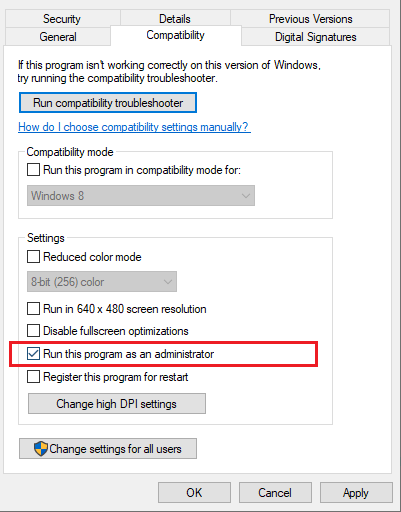
- 적용 및 확인 을 선택하여 변경 사항을 확인합니다.
- 이제 PC에서 충돌하는 Slime Rancher 2가 수정되었는지 여부를 확인할 수 있습니다.
또한 읽기: [고정] COD: Vanguard가 PC에서 계속 충돌함
수정 3: 게임 파일의 무결성 확인
손상된 게임 파일은 종종 Slime Rancher 2가 작동하지 않거나 Windows에서 충돌하는 것과 같은 짜증나는 문제로 이어집니다. 따라서 다음 단계에 따라 게임 파일 무결성을 확인하고 손상된 파일을 수정할 수 있습니다.
- Steam 을 실행하고 라이브러리 옵션을 선택하십시오.
- 마우스 오른쪽 버튼으로 Slime Rancher 2 를 클릭하고 속성을 선택하십시오.
- 왼쪽 창에서 로컬 파일 을 선택하고 게임 파일 무결성 확인을 선택합니다.
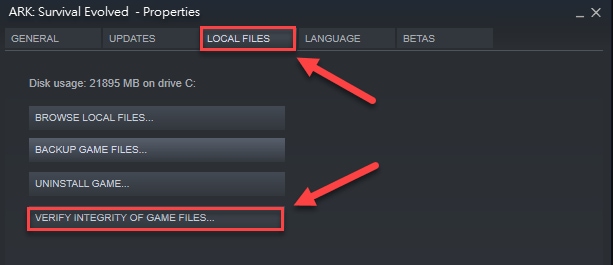
- 확인 프로세스가 완료되도록 합니다.
- 프로세스가 완료되면 게임을 다시 시작합니다.
- Slime Rancher 2 충돌 문제가 수정되었는지 확인하십시오.
또한 읽기: Windows PC에서 God of War가 계속 충돌하는 문제를 해결하는 방법

수정 4: 오버레이 끄기
오버레이를 사용하면 게임을 플레이할 때 쉽게 채팅하고 다른 앱을 사용할 수 있습니다. 그러나 게임이 원활하게 실행되지 않고 PC에서 Slime Rancher 2가 충돌하는 것과 같은 문제가 발생할 수도 있습니다. 따라서 문제를 해결하기 위해 오버레이를 비활성화하는 단계는 다음과 같습니다.
Steam에서 오버레이를 비활성화하는 단계
- Steam 클라이언트를 실행합니다.
- 화면의 드롭다운 메뉴에서 설정 을 선택합니다.
- 게임 내 옵션을 클릭합니다.
- 게임 내에서 Steam 오버레이 활성화 옵션에서 체크 표시를 제거하십시오.
- 위의 단계를 완료한 후 Steam을 다시 시작하세요.
Discord에서 오버레이를 비활성화하는 단계
- Discord 를 실행하고 하단에서 톱니바퀴 아이콘 을 선택합니다.
- 게임 오버레이 를 선택하고 게임 내 오버레이 활성화 옵션을 끕니다.
또한 읽기: Windows에서 Dread Hunger가 계속 충돌하는 문제를 해결하는 방법
수정 5: 그래픽 드라이버 업데이트(권장)
오래된 그래픽 드라이버는 PC에서 충돌하는 Slime Rancher 2와 같은 대부분의 게임 문제의 주요 원인 중 하나입니다. 따라서 문제를 해결하려면 드라이버를 업데이트하는 것이 좋습니다.
Bit Driver Updater를 사용하여 단 한 번의 클릭으로 비디오 카드 및 기타 모든 드라이버를 자동으로 업데이트할 수 있습니다. Bit Driver Updater 소프트웨어는 많은 사용자가 번거로움 없이 드라이버를 업데이트하기 위해 신뢰하는 최고의 드라이버 업데이트 프로그램 중 하나입니다.
이 소프트웨어는 원 클릭 드라이버 업데이트 외에도 많은 다른 이점을 제공합니다. 예를 들어, 드라이버 백업을 생성 및 복원하고, 드라이버 다운로드 속도를 높이고, 정해진 일정에 따라 컴퓨터 검사를 수행하는 등의 작업을 수행합니다.
다음 링크를 사용하여 이 소프트웨어를 다운로드하고 경험할 수 있습니다.
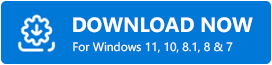
Bit Driver Updater 소프트웨어를 다운로드한 후 몇 초 후에 오래된 드라이버 목록이 화면에 나타납니다. 즉시 모두 업데이트 옵션을 선택할 수 있습니다. 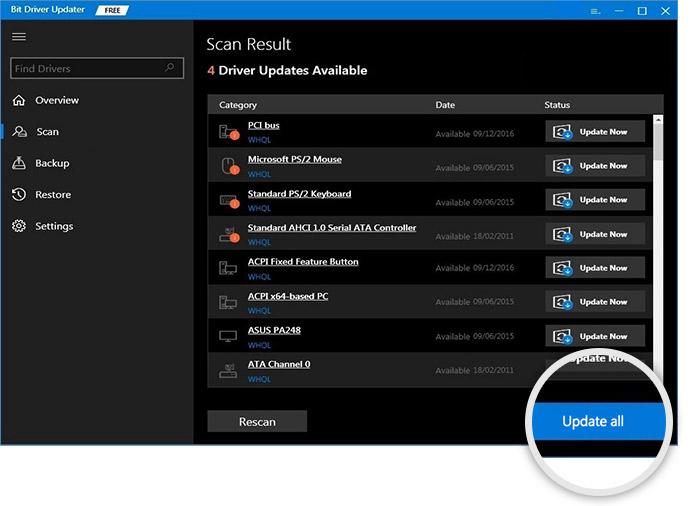
그래픽 드라이버에 대한 업데이트만 다운로드하여 설치하려는 경우 지금 업데이트 버튼도 있습니다. 그러나 컴퓨터에서 최상의 성능을 얻으려면 모든 드라이버를 업데이트해야 합니다.
또한 읽기: Windows에서 Starcraft 2 충돌을 수정하는 방법
수정 6: Windows 운영 체제 업데이트
Windows는 종종 Slime Rancher 2 충돌과 같은 문제를 일으킬 수 있는 임의의 버그를 수정하기 위해 운영 체제 업데이트를 출시합니다. 따라서 문제를 해결하기 위해 OS를 업데이트할 수 있습니다. 올바르게 수행하는 방법은 다음과 같습니다.
- 작업 표시줄의 시작 아이콘을 마우스 오른쪽 버튼으로 클릭하고 옵션 메뉴에서 설정 을 선택합니다.
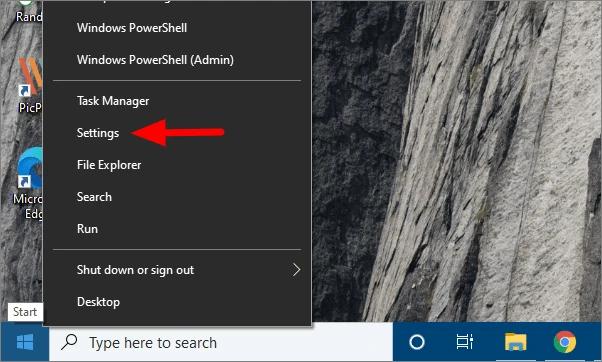
- 화면 패널에서 업데이트 및 보안 을 선택합니다.
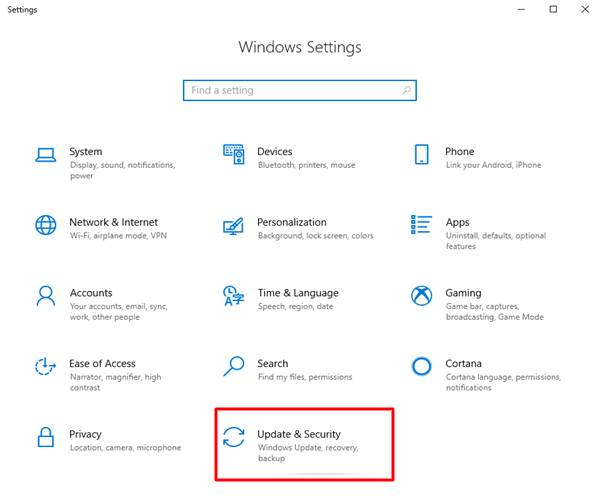
- 업데이트 확인.
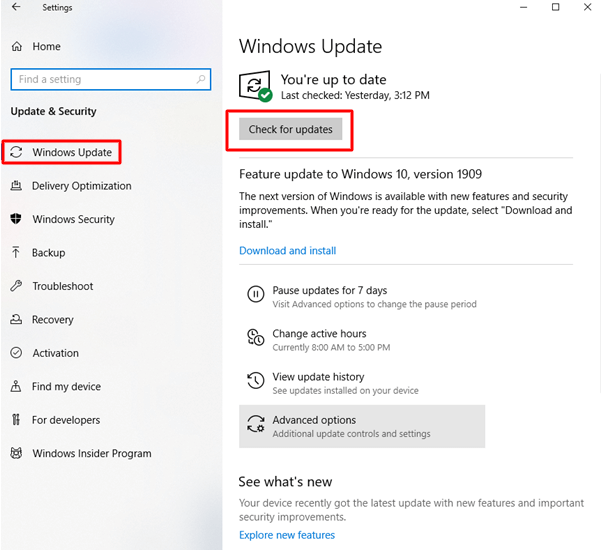
- 사용 가능한 업데이트를 다운로드하고 설치합니다.
- 마지막으로 시스템을 다시 시작하여 프로세스를 완료합니다.
또한 읽기: Windows PC에서 Biomutant 충돌 문제를 해결하는 방법
수정 7: 게임 업데이트
아시다시피 오래된 게임 구성 요소도 Windows PC에서 Slime Rancher 2가 충돌하는 원인이 될 수 있습니다. 따라서 게임을 업데이트하면 문제가 해결될 수 있습니다. 다음은 동일한 작업을 수행하는 단계별 프로세스입니다.
Steam용 Slime Rancher 2 업데이트 단계
- Steam 을 시작하고 라이브러리로 이동합니다.
- 왼쪽 섹션에서 Slime Rancher 2 를 선택하십시오.
- Steam에서 게임 업데이트를 찾도록 하세요.
- 업데이트 를 선택하여 사용 가능한 업데이트를 다운로드합니다.
- 업데이트가 완료되도록 합니다.
- 업데이트 완료 후 PC를 재부팅하세요.
Epic Games Launcher용 Slime Rancher 2 업데이트 단계
- Epic Games Launcher 를 실행하고 라이브러리로 이동합니다.
- Slime Rancher 2 옆에 있는 세 개의 점 아이콘 을 선택하십시오.
- 자동 업데이트 옵션을 켭 니다 .
- 업데이트 설치가 완료되도록 합니다.
수정 8: 바이러스 백신 프로그램 닫기
바이러스 백신 프로그램은 컴퓨터의 게임 기능을 방해하여 종종 Slime Rancher 2가 PC에서 충돌하는 결과를 초래할 수 있습니다. 따라서 문제를 해결하기 위해 바이러스 백신 프로그램을 닫을 수 있습니다.
수정 9: 공식 Slime Rancher 2 지원팀에 문의
위의 해결 방법 중 어느 것도 Windows에서 충돌하는 Slime Rancher 2 문제를 해결하는 데 도움이 되지 않았다면 게임의 공식 지원 팀에 도움을 요청할 수 있습니다. 지원팀은 게임 공식 웹사이트를 통해 이용할 수 있습니다. 또한 문제에 대해 토론하고 해결책을 찾을 수 있는 Steam 커뮤니티도 있습니다.
또한 읽기: PC에서 Age of Empires 4가 계속 충돌하는 문제를 해결하는 방법
PC에서 Slime Rancher 2 충돌: 수정됨
위에서 Windows PC에서 충돌하는 Slime Rancher 2에 대한 다양한 솔루션을 살펴보았습니다. 이러한 수정 사항을 하나씩 적용하여 귀하의 경우에 적합한 솔루션을 찾을 수 있습니다.
모든 솔루션을 시도해 볼 시간이 충분하지 않은 경우 Bit Driver Updater 프로그램을 통해 드라이버를 업데이트할 수 있습니다. 대부분의 사용자에게 효과가 있었던 가장 권장되는 솔루션입니다.
